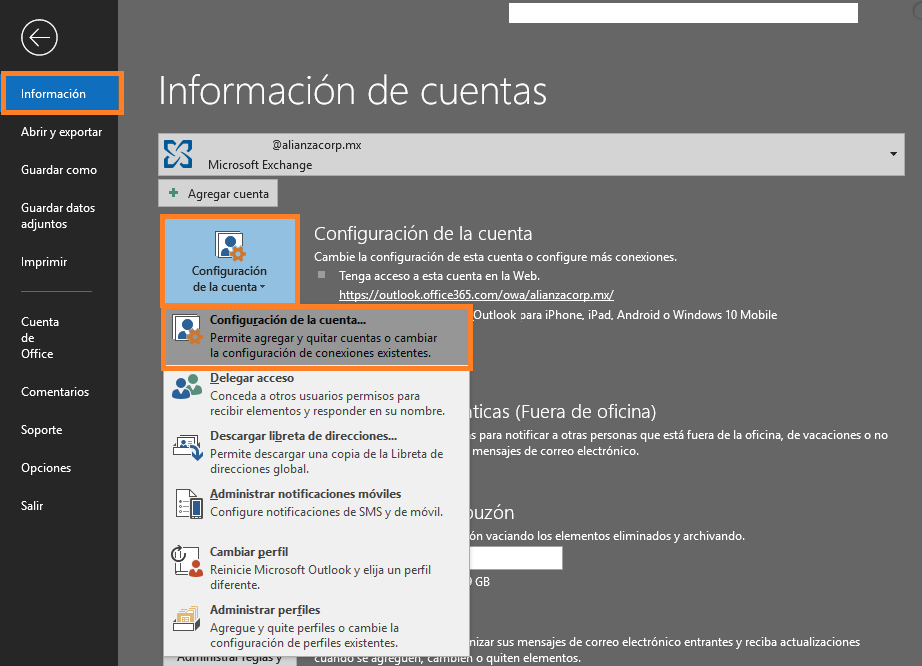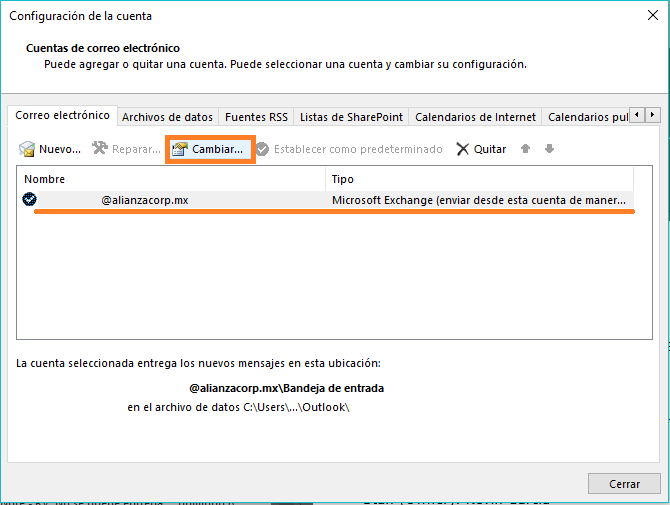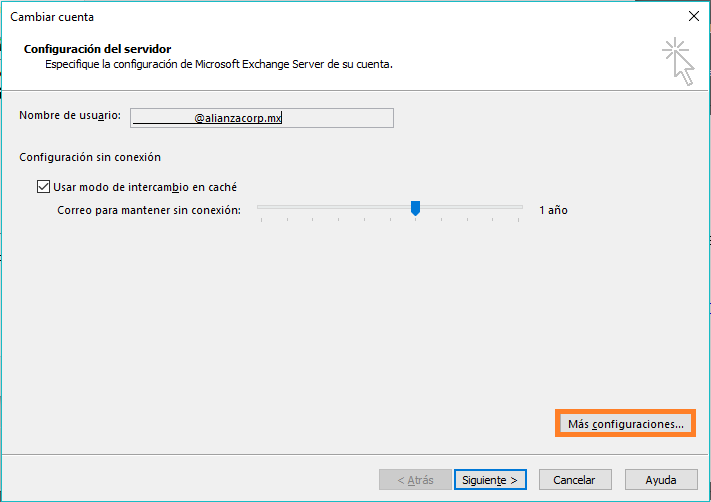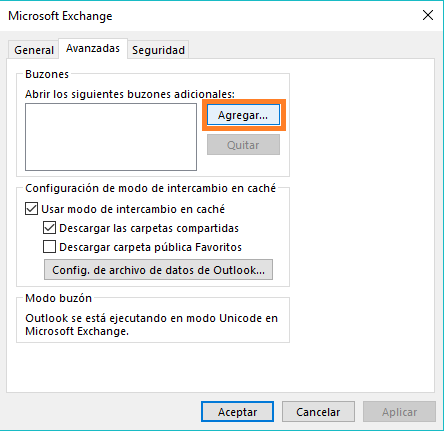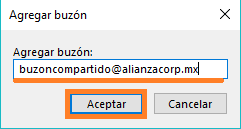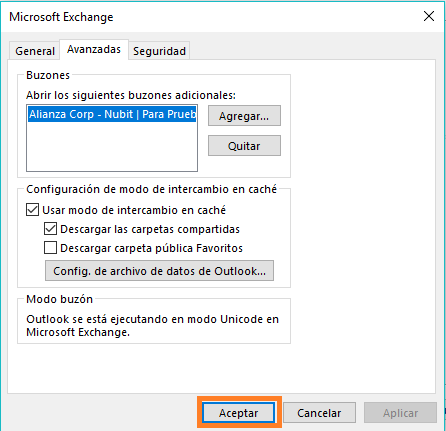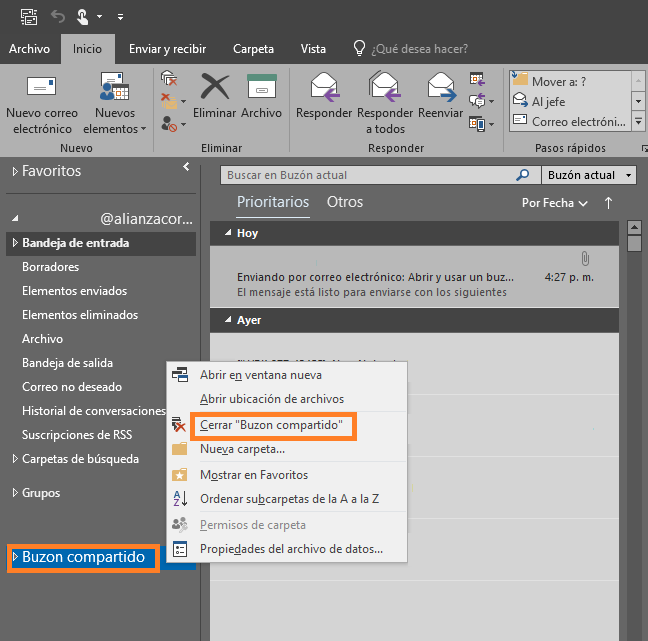|
Abrir y cerrar buzón compartido en Office 365.
Última modificación: 07 junio 2019 12:30 p. m.
|
|
ResumenLa finalidad de este manual es guiar al usuario final a través de los pasos necesarios para cargar y cerrar un buzón compartido en Office 365. Productos
ProcedimientoPara cargar nuestro buzón compartido debemos dirigirnos a Archivo posteriormente en la pestaña Información dar clic en Configuración de la cuenta y dar clic en Configuración de la cuenta…
Estando en la ventana de Configuración de la cuenta seleccionar la cuenta de correo y dar clic en Cambiar.
En la ventana de Cambiar cuenta, dar clic en Mas configuraciones…
A continuación, en la ventana de Microsoft Exchange dar clic en el botón Agregar.
Deberá teclear la dirección de correo del buzón compartido y dar clic en Aceptar
En la ventana anterior dar clic en Aceptar.
Para finalizar dar clic en Siguiente y Finalizar.
Cerrar un buzón compartidoPara borrar un buzo compartido es necesario dar clic derecho sobre el buzón a eliminar y seleccionar Cerrar “Nombre_de_buzón”.
| |
|
|